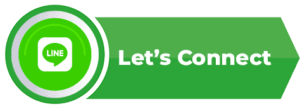โครงการ ESP32 รับข้อความจากเว็บและแสดงบนจอ LCD 16x2บทนำ
ในยุคที่เทคโนโลยีกำลังเติบโตอย่างรวดเร็ว การเรียนรู้การใช้งานไมโครคอนโทรลเลอร์อย่าง ESP32 เป็นสิ่งที่ไม่ควรมองข้าม โครงการนี้จะพาคุณไปรู้จักกับการสร้างโครงการที่น่าสนใจ โดยใช้ ESP32 รับข้อความจากเว็บเบราว์เซอร์และแสดงผลบนจอ LCD 16x2 ซึ่งเป็นการรวมกันระหว่างเทคโนโลยีเว็บเซิร์ฟเวอร์และการควบคุมจอ LCD ผ่านไลบรารี LiquidCrystal_I2C โครงการนี้เหมาะสำหรับมือใหม่ที่ต้องการเรียนรู้พื้นฐานการพัฒนาโปรเจกต์ IoT และการเขียนโปรแกรมด้วย ESP32
วัตถุประสงค์
โครงการนี้มีวัตถุประสงค์หลักดังนี้:
- เชื่อมต่อ ESP32 กับ Wi-Fi: สร้างการเชื่อมต่อกับเครือข่าย Wi-Fi เพื่อให้ ESP32 สามารถรับข้อมูลจากเว็บเบราว์เซอร์ได้
- สร้างเว็บเซิร์ฟเวอร์บน ESP32: ใช้ไลบรารี ESPAsyncWebServerเพื่อสร้างเว็บเซิร์ฟเวอร์ที่ให้ผู้ใช้สามารถส่งข้อความผ่านฟอร์ม HTML
- แสดงข้อความบนจอ LCD 16x2: ข้อความที่ได้รับจากเว็บเบราว์เซอร์จะถูกแสดงบนจอ LCD 16x2 โดยใช้ไลบรารี LiquidCrystal_I2C
- ฝึกการใช้ไลบรารี ESPAsyncWebServer และ LiquidCrystal_I2C: เรียนรู้การสร้างเซิร์ฟเวอร์และการควบคุมจอ LCD ผ่านไลบรารีที่ช่วยในการพัฒนาโปรเจกต์ IoT
อุปกรณ์ที่ต้องใช้ในโครงงาน
สำหรับการสร้างโครงการนี้ คุณจะต้องเตรียมอุปกรณ์และเครื่องมือดังนี้:
- ESP32 Development Board - เป็นไมโครคอนโทรลเลอร์ที่มีความสามารถในการเชื่อมต่อ Wi-Fi และ Bluetooth ใช้สำหรับการรับข้อมูลจากเว็บและควบคุมการแสดงผลบนจอ LCD
- จอ LCD 16x2 (I2C) - จอ LCD ที่ใช้ I2C interface สำหรับแสดงข้อความที่รับมาจากเว็บเบราว์เซอร์
- สายเชื่อมต่อ - สายเชื่อมต่อที่ใช้ในการเชื่อมต่อ ESP32 กับจอ LCD ผ่าน I2C
- คอมพิวเตอร์ - คอมพิวเตอร์ที่ใช้ในการเขียนและอัปโหลดโค้ดไปยัง ESP32
การต่ออุปกรณ์จอLCD กับ ESP32

หลักการทำงาน
การทำงานของโครงการนี้สามารถอธิบายได้ตามลำดับขั้นตอนดังนี้:
- การเชื่อมต่อ Wi-Fi: ESP32 จะเชื่อมต่อกับเครือข่าย Wi-Fi ที่กำหนดไว้ในโค้ดและแสดง IP address บน Serial Monitor เพื่อให้เราทราบว่า ESP32 เชื่อมต่อกับเครือข่ายได้สำเร็จแล้ว
- การสร้างเว็บเซิร์ฟเวอร์: ใช้ไลบรารี ESPAsyncWebServer ในการสร้างเว็บเซิร์ฟเวอร์บนพอร์ต 80 ซึ่งจะส่งหน้า HTML ไปยังเว็บเบราว์เซอร์ของผู้ใช้ เพื่อให้สามารถกรอกข้อความและส่งไปยัง ESP32
- การรับข้อความจากเว็บเบราว์เซอร์: เมื่อผู้ใช้ส่งข้อความผ่านฟอร์ม HTML ข้อความจะถูกส่งเป็น HTTP GET request ไปยัง ESP32 ซึ่งจะดึงข้อความจาก request นี้
- การแสดงผลบนจอ LCD 16x2: ข้อความที่ได้รับจากเว็บเบราว์เซอร์จะถูกแสดงบนจอ LCD 16x2 โดยใช้ฟังก์ชัน scrollText() ที่ทำให้ข้อความเลื่อนจากขวาไปซ้าย เพื่อให้ข้อความทั้งหมดแสดงบนจอ LCD อย่างครบถ้วน
โค้ดโปรแกรม
#include <WiFi.h>
#include <ESPAsyncWebServer.h>
#include <LiquidCrystal_I2C.h>
// ตั้งค่าขนาดของ columns and rows
int lcdColumns = 16;
int lcdRows = 2;
String msg;
// กำหนดค่า LCD (I2C address, columns, rows)
LiquidCrystal_I2C lcd(0x27, lcdColumns, lcdRows);
// ตั้งค่า Wi-Fi
const char* ssid = "your_SSID"; // เปลี่ยนเป็นชื่อ Wi-Fi ของคุณ
const char* password = "your_PASSWORD"; // เปลี่ยนเป็นรหัสผ่าน Wi-Fi ของคุณ
AsyncWebServer server(80); // เริ่มต้น WebServer บนพอร์ต 80
// หน้า HTML ที่จะส่งไปยัง Browser
const char index_html[] PROGMEM = R"rawliteral(
<!DOCTYPE HTML>
<html>
<head>
<title>ESP32 LCD Message</title>
<style>
body { font-family: Arial, sans-serif; text-align: center; }
h1 { color: #333; }
input[type="text"] { padding: 10px; font-size: 16px; }
input[type="submit"] { padding: 10px; font-size: 16px; margin-top: 10px; }
</style>
</head>
<body>
<h1>Send Message to ESP32</h1>
<form action="/get" method="get">
<input type="text" name="text" placeholder="Enter your message">
<br>
<input type="submit" value="Send">
</form>
</body>
</html>
)rawliteral";
void setup() {
// initialize LCD
lcd.init();
// turn on LCD backlight
lcd.backlight();
// เชื่อมต่อ Wi-Fi
Serial.begin(115200);
WiFi.begin(ssid, password);
while (WiFi.status() != WL_CONNECTED) {
delay(1000);
Serial.println("Connecting to WiFi...");
}
Serial.println("Connected to WiFi");
Serial.println("IP address: ");
Serial.println(WiFi.localIP());
// แสดงข้อความต้อนรับบนจอ LCD
lcd.setCursor(0, 0);
lcd.print("Connected!");
lcd.setCursor(0, 1);
lcd.print(WiFi.localIP());
delay(5000);
lcd.clear();
// เส้นทางหลักเพื่อแสดง HTML หน้าแรก
server.on("/", HTTP_GET, [](AsyncWebServerRequest *request){
request->send_P(200, "text/html", index_html);
});
// เส้นทางเพื่อรับข้อความจากฟอร์มและแสดงผลบนจอ LCD
server.on("/get", HTTP_GET, [](AsyncWebServerRequest *request){
if (request->hasParam("text")) {
msg = request->getParam("text")->value();
msg.replace("%20", " "); // แทนที่ %20 ด้วยช่องว่าง
lcd.clear();
// ส่งข้อความตอบกลับไปที่ Browser
request->send(200, "text/html", "<h1>Message Received</h1><a href=\"/\">Go Back</a>");
} else {
request->send(200, "text/html", "<h1>No message sent</h1><a href=\"/\">Go Back</a>");
}
});
// เริ่มต้น Server
server.begin();
}
void scrollText(int row, String message, int Delaytime) {
static unsigned long SpeedStr = 0;
static int pos = 0;
static int str = message.length();
message.trim();
message = " " + message + " " + message + " " + message + " " + message + " ";
if(millis() > SpeedStr){
lcd.setCursor(0, row);
lcd.print(message.substring(pos, pos + lcdColumns));
(pos < str) ? pos++ : pos=0;
SpeedStr = millis() + Delaytime;
}
}
void loop() {
// แสดงข้อความบนจอ LCD
if (msg.length() > 0) {
lcd.setCursor(0, 0);
lcd.print("Text Input");
scrollText(1, msg, 450);
}
}
อธิบายโค้ดอย่างละเอียด
1. การตั้งค่า LCD
LiquidCrystal_I2C lcd(0x27, lcdColumns, lcdRows); - การกำหนดพารามิเตอร์สำหรับการใช้งานจอ LCD ผ่าน I2C โดย
0x27 คือ I2C address ของจอ LCD
2. การเชื่อมต่อ Wi-Fi
WiFi.begin(ssid, password); - เริ่มต้นการเชื่อมต่อกับเครือข่าย Wi-Fi โดยใช้ SSID และรหัสผ่านที่กำหนด
3. การสร้างเว็บเซิร์ฟเวอร์
server.on("/", HTTP_GET, [](AsyncWebServerRequest *request){ ... }); - กำหนดเส้นทางหลักเพื่อส่งหน้า HTML ไปยังเว็บเบราว์เซอร์
4. การรับข้อความและแสดงบน LCD
if (request->hasParam("text")) { ... } - ตรวจสอบว่ามีการส่งข้อความผ่านฟอร์มหรือไม่ และแสดงข้อความบนจอ LCD
สรุป
โครงการ "ESP32 รับข้อความจากเว็บและแสดงบนจอ LCD 16x2" นี้เป็นตัวอย่างที่ดีในการเรียนรู้การใช้ ESP32 สำหรับการสร้างโปรเจกต์ IoT โดยการรับข้อความจากเว็บเบราว์เซอร์และแสดงผลบนจอ LCD โครงการนี้ไม่เพียงแต่ช่วยเพิ่มความรู้ในด้านการพัฒนาโปรเจกต์ IoT แต่ยังเป็นการฝึกทักษะการเขียนโปรแกรมและการใช้งานไลบรารีต่าง ๆ อย่าง ESPAsyncWebServer และ LiquidCrystal_I2C การเข้าใจและประยุกต์ใช้เทคนิคเหล่านี้จะช่วยให้คุณสามารถสร้างโครงการที่ซับซ้อนมากขึ้นในอนาคต
Download Code
โครงการ ESP32 รับข้อความจากเว็บและแสดงบนจอ LCD 16×2
ดาวน์โหลดไฟล์ทั้งหมดได้ที่นี้
 เรียนรู้เพิ่มเติมเกี่ยวกับ ESP32:
เรียนรู้เพิ่มเติมเกี่ยวกับ ESP32:- ESPAsyncWebServer – สร้างหน้าเพจ Wi-Fi Manager
เรียนรู้วิธีการสร้างหน้าเพจ Wi-Fi Manager ด้วยไลบรารี ESPAsyncWebServer เพื่อให้สามารถเชื่อมต่อและตั้งค่าการเชื่อมต่อ Wi-Fi ของ ESP32 ได้อย่างง่ายดาย
- ESPAsyncWebServer – สร้างเว็บเพจแผนภูมิแสดงค่าเซนเซอร์
ค้นพบวิธีการสร้างเว็บเพจที่แสดงแผนภูมิค่าที่อ่านจากเซนเซอร์ โดยใช้ ESPAsyncWebServer สำหรับการตรวจสอบและวิเคราะห์ข้อมูลในเวลาจริง
- ESP32 Web Server – ควบคุมดิจิตอลเอาพุต
เรียนรู้การสร้างเว็บเซิร์ฟเวอร์บน ESP32 เพื่อควบคุมดิจิตอลเอาพุต เช่น การเปิดและปิด LED ผ่านเว็บเบราว์เซอร์
- การใช้งาน LiquidCrystal_I2C กับ ESP32
คำแนะนำเกี่ยวกับการใช้งานไลบรารี LiquidCrystal_I2C บน ESP32 เพื่อควบคุมจอ LCD 16x2 รวมถึงการตั้งค่าและการเขียนข้อมูลลงบนจอ LCD
- ESP32 WiFi
การเริ่มต้นใช้งาน ESP32 WiFi ค่อนข้างง่ายและสะดวกโดยใช้ Arduino IDE ซึ่งเป็นเครื่องมือที่ได้รับความนิยมในการพัฒนาโปรแกรมสำหรับไมโครคอนโทรลเลอร์ต่างๆ

 เรียนรู้เพิ่มเติมเกี่ยวกับ ESP32:
เรียนรู้เพิ่มเติมเกี่ยวกับ ESP32: